小米手机怎么截屏
php小编苹果为大家详细介绍小米手机如何进行截屏操作。截屏是我们在手机使用过程中经常会用到的功能,可以方便快捷地保存屏幕上的信息。在小米手机上,通过简单的操作就能完成截屏,包括使用物理按键组合、手势截屏功能以及快捷面板截屏等多种方式。接下来,我们将逐一介绍这些方法,帮助大家轻松实现截屏操作。

小米手机怎么截屏
方法一
1、首先解锁小米手机进入桌面从顶部向下滑动出来控制栏;
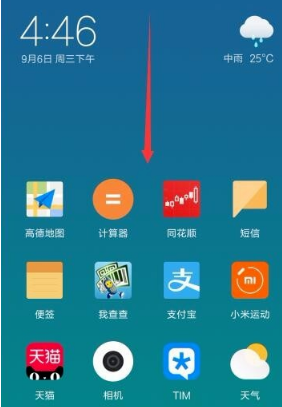
2、最后在控制栏中找到【截屏】点击即可截屏。
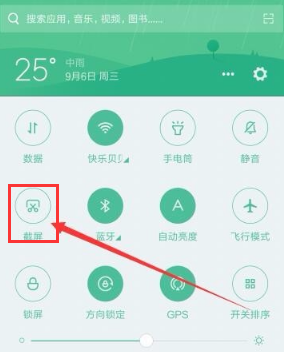
方法二
1、首先打开桌面中的【设置】功能;
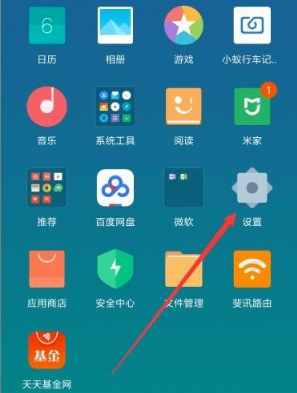
2、之后在设置页面寻找【更多设置】点击;
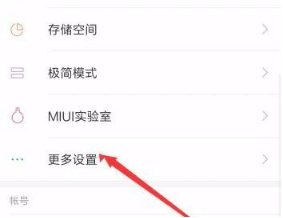
3、接着在更多设置界面,滑动页面选择【截屏】;
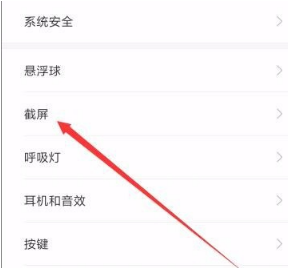
4、最后跳转到下图的页面,滑动【三指下划触发截屏】后方的按钮即可三指滑动截屏。
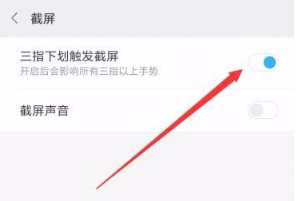
方法三
1、使用小米手机中国的悬浮球来截屏,点击桌面悬浮球,点击下图箭头所示的【截屏】即可。
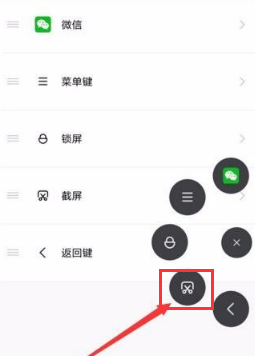
方法四
使用小米手机的按键截屏,同时按住【音量下键+屏幕任务键】即可截屏。

以上是小米手机怎么截屏的详细内容。更多信息请关注PHP中文网其他相关文章!

热AI工具

Undresser.AI Undress
人工智能驱动的应用程序,用于创建逼真的裸体照片

AI Clothes Remover
用于从照片中去除衣服的在线人工智能工具。

Undress AI Tool
免费脱衣服图片

Clothoff.io
AI脱衣机

AI Hentai Generator
免费生成ai无尽的。

热门文章

热工具

记事本++7.3.1
好用且免费的代码编辑器

SublimeText3汉化版
中文版,非常好用

禅工作室 13.0.1
功能强大的PHP集成开发环境

Dreamweaver CS6
视觉化网页开发工具

SublimeText3 Mac版
神级代码编辑软件(SublimeText3)

热门话题
 小米手机屏幕时间管理怎么关闭_小米手机停用屏幕时间管理步骤
Mar 25, 2024 pm 06:50 PM
小米手机屏幕时间管理怎么关闭_小米手机停用屏幕时间管理步骤
Mar 25, 2024 pm 06:50 PM
1、打开手机的【设置】,点击【屏幕时间管理】。2、进入后,点击右上角的三点图标。3、在弹出的选项中,点击【停用屏幕时间管理】。4、点击【确定】,成功关闭后屏幕使用记录会自动清除。
 小米 Civi 4 Pro 迪士尼公主限定版邀请函礼盒图赏:魔镜、毒苹果...
Jun 26, 2024 pm 05:08 PM
小米 Civi 4 Pro 迪士尼公主限定版邀请函礼盒图赏:魔镜、毒苹果...
Jun 26, 2024 pm 05:08 PM
6月26日消息,小米Civi4Pro迪士尼公主限定版手机已经正式官宣,将于明日(6月27日)19:00正式发布。目前,评测室已经收到了小米Civi4Pro迪士尼公主限定版邀请函礼盒。接下来,就为大家带来这套深度定制邀请函礼盒的实拍图赏!简单介绍一下这次邀请函内容,外观是硕大的方形紫盒子,色泽深邃且富有神秘感。打开盒子后,内含有一个紫色的限定版毒苹果,以及一枚镜子。毒苹果与魔镜的结合,不禁联想起白雪公主的经典故事。除此之外,还有一枚紫色的邀请函卡片,上面印有发布会相关信息。去年,小米基于Civi3
 vivo手机中截屏的方法介绍
Mar 22, 2024 pm 05:36 PM
vivo手机中截屏的方法介绍
Mar 22, 2024 pm 05:36 PM
1、从屏幕底部向上滑动点击打开【超级截屏】。2、根据需要选择【长截屏】或者【矩形截屏】,以矩形截屏为例,点击矩形截屏。3、选择需要截图的区域,然后点击【保存】就可以了。
 小米手机输入法在哪换_小米手机输入法设置步骤
Mar 25, 2024 pm 01:36 PM
小米手机输入法在哪换_小米手机输入法设置步骤
Mar 25, 2024 pm 01:36 PM
1、在手机设置菜单中点击【更多设置】。2、点击【语言与输入法】。3、点击【输入法管理】。4、点击【设置】即可对输入法进行设置。
 小米 14 Ultra 手机获推 HyperOS 1.0.7.0 公测版更新:新增摄影手柄充电控制开关
Mar 22, 2024 pm 12:27 PM
小米 14 Ultra 手机获推 HyperOS 1.0.7.0 公测版更新:新增摄影手柄充电控制开关
Mar 22, 2024 pm 12:27 PM
3月21日消息,据小伙伴投稿,小米14Ultra手机今日获推HyperOS公测版更新,版本号为1.0.7.0.UNACNXM,更新包体积为626MB。整理本次更新内容如下:系统新增摄影手柄充电控制开关;新增天通短信同步生命体征信息功能(需搭配小米运动健康3.27.2版本);新增SOS模式下使用卫星通话后自动发送求救短信功能;优化触控体验。相机优化部分场景下HDR成像效果;优化人像场景拍摄清晰度;优化测光权重-环境优先选项下,人脸亮度策略。据悉,小米专业摄影手柄采用了Type-C接口连接,免去了配
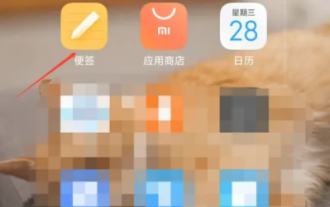 《小米手机》便签删除了怎么恢复
Mar 22, 2024 pm 12:20 PM
《小米手机》便签删除了怎么恢复
Mar 22, 2024 pm 12:20 PM
如果你不小心删除了小米手机上的便签,不要着急,因为你可以通过一些简单的步骤来恢复它们。在本文中,我们将教你如何恢复被删除的小米手机便签,让你轻松找回重要的信息。小米手机便签删除了怎么恢复1、首先小米手机中的便签功能,进入到主页面;2、之后在主页面中找到下图所示箭头指引的【便签】;3、然后会展开功能栏,选择其中的【废纸篓】;4、接着在废纸篓功能页,找到想要恢复的便签文件点击;5、最后下方展开最新的窗口点击【恢复】即可。
 win10截屏闪退怎么办? win10截完图闪一下就不见了的解决办法
Jun 02, 2024 pm 12:48 PM
win10截屏闪退怎么办? win10截完图闪一下就不见了的解决办法
Jun 02, 2024 pm 12:48 PM
win10截完图闪一下就不见了造成的原因有很多,用户们可以先检查截图保存位置或者是调整截图设置,或者是检查动画效果来进行查看。实在不行的话也可以选择更新驱动程序和操作系统来进行操作,下面就让本站来为用户们来仔细的介绍一下win10截完图闪一下就不见了问题解析吧。win10截完图闪一下就不见了问题解析1、检查截图保存位置:使用Win+PrtSc(PrintScreen)组合键进行截图时,截图通常会保存到C:\Users\YourUsername\Pictures\Screenshots文件夹中。请
 小米手机自带软件怎么卸载_小米手机卸载自带软件的方法
Mar 25, 2024 pm 06:51 PM
小米手机自带软件怎么卸载_小米手机卸载自带软件的方法
Mar 25, 2024 pm 06:51 PM
1、首先进入小米手机系统,在应用商店中找到设置,点击进入设置页面。2、进入应用商店,在右下角找到我的,点击进入个人中心设置。3、在我的应用页面中,找到应用卸载,点击进入。4、找到需要卸载的软件,在右手边的选框中勾上,然后点击一键卸载。5、根据系统的提示,点击卸载选中应用就可以了。卸载了之后,这个软件的所有数据都会删掉。那么以上就是小米手机自带软件怎么卸载的全部内容,希望对你有所帮助!






